2021년 WordPress용 최고의 Google 애널리틱스 플러그인 9개(비교)
게시 됨: 2021-06-09최고의 WordPress Google Analytics 플러그인이 무엇인지 알고 싶습니까? 또는 WordPress 웹사이트에 어떤 분석 플러그인을 사용할지 궁금하십니까? 당신은 바로 이곳에 왔습니다.
Google Analytics는 웹사이트의 성능을 추적하는 서비스입니다. 고객 여정을 추적하고 사용자 위치, 장치 등의 데이터를 제공합니다.
WordPress Google Analytics 플러그인은 사이트 데이터 추적을 시작할 수 있도록 WordPress에 Google Analytics를 추가하는 데 도움이 됩니다. 분석 플러그인을 설치하고 웹사이트 보고서를 보기만 하면 됩니다.
많은 WordPress 분석 플러그인이 있습니다. 이 기사에서는 기능, 가격 및 웹 사이트 보고서를 얻는 데 도움이 되는 방법과 함께 최고의 WordPress Google Analytics 플러그인을 컴파일했습니다.
Google Analytics 플러그인은 무엇이며 왜 사용됩니까?
Google Analytics는 Google에서 제공하는 무료 웹 분석 및 추적 도구입니다. 온라인 마케팅 및 SEO에 매우 유용한 도구입니다. 그것을 사용하면 얼마나 많은 사람들이 귀하의 사이트를 방문하고 어떻게 사용하는지 정확히 알 수 있습니다.
그러나 WordPress 사이트에 Google Analytics를 추가하는 방법은 무엇입니까? 바로 여기에서 Google Analytics 플러그인이 등장합니다!
WordPress Google Analytics 플러그인은 Google Analytics를 WordPress 웹사이트와 통합할 수 있는 매체입니다.
이 플러그인은 WordPress에서 Google Analytics 추적을 구현하는 데 도움이 됩니다. 또한 일부는 대시보드에 웹사이트 보고서를 표시합니다. 따라서 대시보드에서 바로 사이트 방문자에 대한 유용한 정보를 볼 수 있습니다.
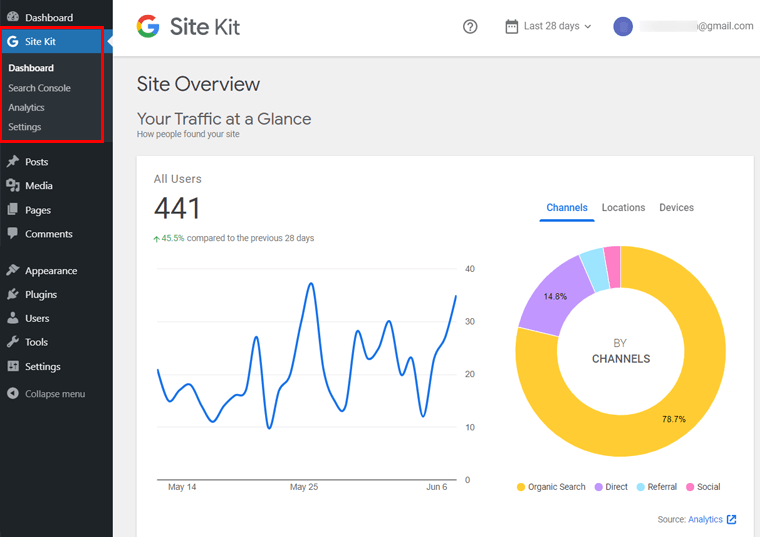
그렇지 않으면 Google Analytics 계정으로 이동하여 보고서를 확인해야 합니다. 이를 위해서는 이 URL로 이동하여 Analytics 계정과 연결된 Google 계정으로 열어야 합니다.
9 최고의 Google 애널리틱스 WordPress 플러그인
이제 다음은 최고의 WordPress Google Analytics 플러그인 중 일부입니다.
1. Google 사이트 키트
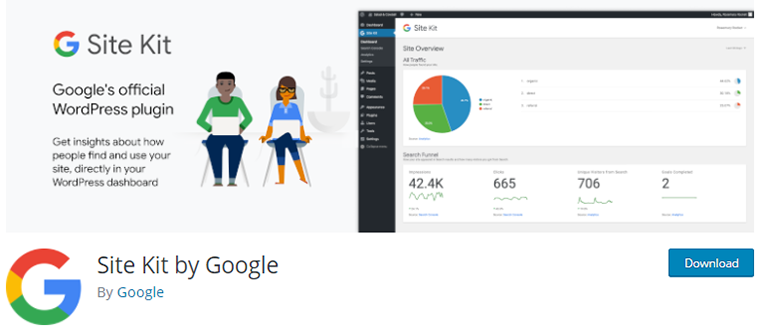
이름으로 Google의 Site Kit는 Google 자체에서 제공하는 새로운 분석 WordPress 플러그인입니다. 이 플러그인을 사용하면 WordPress 사이트에 Google Analytics를 쉽게 추가하고 WordPress 대시보드 내에서 바로 통계를 볼 수 있습니다.
이 플러그인을 사용하면 Google 애널리틱스뿐 아니라 Search Console, PageSpeed Insights, 애드센스, 최적화 도구, 태그 관리자와 같은 다른 Google 서비스도 동일한 패널을 통해 연결할 수 있습니다. 이러한 도구와 통합하면 더 많은 통찰력을 얻을 수 있습니다.
예를 들어, Google Search Console은 검색 결과 페이지의 사이트 성능, 순위가 매겨진 키워드 등에 대한 정보를 제공합니다. PageSpeed Insights는 사이트 속도를 분석하고 개선 방법을 제안합니다. 따라서 이 플러그인은 포괄적이고 유용한 도구입니다.
Site Kit by Google을 WordPress 사이트에 추가하려면 다른 WordPress 플러그인처럼 설치하고 활성화하세요. 그런 다음 Google이 데이터 등에 액세스할 수 있도록 허용하는 작은 설정을 거쳐야 합니다. 이제 Site Kit가 웹사이트 성능을 분석하고 표시할 준비가 되었습니다.
특징:
- 사이트에서 사용하고 편집할 코드 한 줄 없이 쉽게 설정할 수 있습니다.
- 단일 페이지 대시보드에서 모든 보고서를 보고 분석할 수 있습니다.
- 모든 보고서는 이해하기 쉽습니다.
- Search Console, PageSpeed Insights 및 기타 Google 마케팅 도구를 쉽게 연결할 수 있습니다.
- 문제가 있는 경우 Site Kit가 지원하고 개발자 팀에서 도와드립니다.
그러나 다른 플러그인과 마찬가지로 Site Kit by Google은 고급 추적 기능을 허용하지 않습니다. 이를 위해서는 Google Analytics 계정에서 수동으로 설정해야 합니다.
가격 – 무료 Google Analytics 플러그인입니다.
2. 몬스터 인사이트
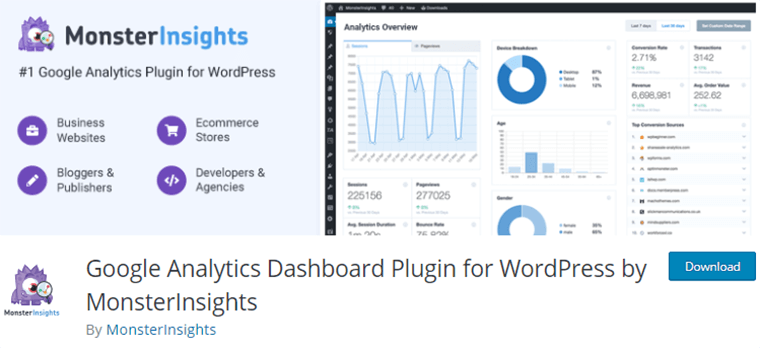
설정이 간편한 MonsterInsights는 3백만 개 이상의 온라인 웹사이트에서 사용되는 가장 인기 있는 Google Analytics WordPress 플러그인입니다. 코드를 한 줄도 사용하지 않고 웹사이트 데이터를 추적하는 쉬운 방법을 제공합니다. 이 플러그인은 무료 버전과 프리미엄 버전 모두에서 사용할 수 있습니다.
MonsterInsights가 WordPress 사이트에 성공적으로 추가되면 사이트의 성능 보고서를 확인하고 WordPress 대시보드에 표시합니다. 또한 방문자가 사이트를 찾고 사용하는 방법과 사이트 방문자의 여정에 대한 자세한 정보를 확인할 수 있습니다.
MonsterInsights를 시작하는 것은 매우 쉽습니다. WordPress 대시보드에서 MonsterInsights 플러그인을 설치하기만 하면 됩니다. 플러그인이 설치되고 활성화되면 빠른 설정을 마칩니다. 성공적으로 설정한 후 WordPress 대시보드에서 직접 웹사이트 성능 보고서를 볼 수 있습니다.
특징:
- 귀하의 웹사이트 성능과 현재 어떻게 하고 있는지에 대한 실시간 데이터를 제공합니다.
- MonsterInsights는 애드온을 통해 사이트에서 다운로드한 파일 수를 추적할 수 있습니다.
- WordPress 스토어에서 Google Analytics 전자상거래 추적을 추가할 수 있습니다. WooCommerce 스토어에서 모든 데이터를 가져오는 데 도움이 됩니다. 유료 버전에서만 사용할 수 있는 기능입니다.
- 양식 애드온을 사용하면 양식 보기 수, 제출 및 양식 전환율을 추적할 수 있습니다.
무료 버전에서는 기능이 제한되고 프리미엄 버전에서만 잠금 해제됩니다.
가격 – 무료로 사용할 수 있습니다. 그러나 현재 연간 $99-$399 사이의 고급 기능을 사용하려면 프리미엄 버전으로 전환할 수 있습니다.
3. 정확한 메트릭스
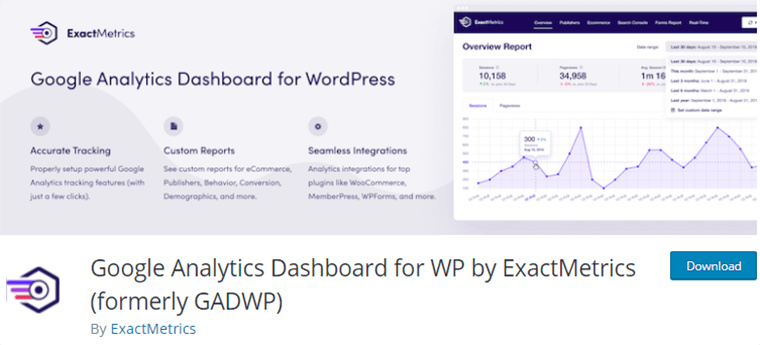
또 다른 인기 있고 널리 사용되는 WordPress용 Google Analytics 플러그인은 ExactMetrics입니다. 이전에 이 플러그인은 WP용 Google 애널리틱스 대시보드로 인식되었으며 현재는 ExactMetrics에서 사용합니다. 무료 및 프리미엄 버전을 모두 제공합니다.
웹 사이트의 모든 실시간 데이터를 수집하여 WordPress 대시보드에 표시합니다. 마찬가지로 ExactMetrics 플러그인은 파일 다운로드, 이메일, 페이지 스크롤 깊이, 제휴 링크 등과 같은 특정 이벤트를 추적합니다. 전반적으로 이 플러그인은 모든 사람에게 훌륭한 선택입니다.
WordPress 대시보드에서 플러그인을 설치하고 활성화하기만 하면 됩니다. 그런 다음 몇 가지 설정 단계가 더 있습니다. 설정을 완료하면 준비가 완료됩니다. 이제 웹사이트의 모든 데이터를 볼 수 있습니다.
특징:
- 이탈률, 페이지 조회수, 화면 해상도, 위치 등과 같은 웹사이트 성능에 대한 중요한 세부 정보를 표시합니다.
- 이 플러그인은 콘텐츠와 웹사이트를 최적화하는 데 도움이 되는 각 페이지와 게시물에 대한 심층 보고서를 제공합니다. 또한 사이트에서 가장 인기 있는 영역과 섹션에 대해 보고합니다.
- AMP(Accelerated Mobile Page)를 지원합니다.
- ExactMetrics는 데이터 보호를 위한 GPDR(일반 데이터 보호 규정) 친화적인 플러그인입니다.
- 전자 상거래 추적, 이벤트 태킹, 양식 변환 등과 같은 사용자 정의 기능을 추가할 수 있습니다.
많은 기능을 가지고 있음에도 불구하고 이 플러그인은 다른 플러그인에 비해 몇 가지 고급 기능이 부족합니다.
가격 – 앞서 언급했듯이 기본 기능은 무료로 사용할 수 있습니다. 프리미엄 플랜은 $99 – $699부터 시작합니다.
4. GA 구글 애널리틱스
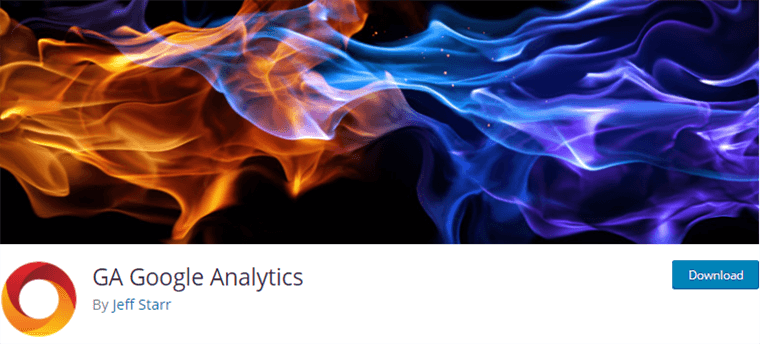
간단하고 가벼운 GA Google Analytics 플러그인은 Google Analytics에 널리 사용되는 또 다른 WordPress 플러그인입니다. WordPress 웹사이트에 Google Analytics 추적 코드/Id를 추가하도록 설계되었습니다. 또한 이 플러그인은 무료 버전과 프리미엄 버전이 모두 제공됩니다.
GDPR 준수 옵션을 사용할 수 있는 이 플러그인은 개발자는 물론 신규 사용자에게 이상적입니다. 관리 사용자 추적을 끌 수 있는 기능이 함께 제공됩니다. 이렇게 하면 자신의 상호 작용을 포함하여 데이터의 정확성을 망치지 않도록 하는 데 도움이 됩니다.
WordPress 대시보드에서 다른 플러그인과 마찬가지로 플러그인을 설치합니다. 플러그인을 성공적으로 활성화한 후 WordPress 대시보드 설정 옵션에서 Google Analytics 추적 ID를 추가합니다. 이제 Google Analytics 대시보드에서 웹사이트 성능을 볼 수 있습니다.
특징:
- 웹사이트에 Google Analytics 추적 ID를 추가하는 쉬운 옵션을 제공합니다.
- 범용 분석, 디스플레이 광고 등의 기능을 사용할 수 있습니다.
- 프리미엄 버전을 사용하면 더 나은 지원을 받고 여러 추적 코드를 구성하는 등의 작업을 수행할 수 있습니다.
- Gutenberg Block Editor의 유무에 관계없이 작동할 수 있습니다.
- 사용자 지정 마크업을 추가합니다.
그러나 이 플러그인은 보고서를 표시하는 자체 대시보드와 함께 제공되지 않습니다. 따라서 웹 사이트 데이터를 보려면 Google Analytics 계정을 방문해야 합니다.

가격 – 기본 기능의 경우 무료입니다. 프리미엄 가격은 $15부터 시작합니다.
5. 분석
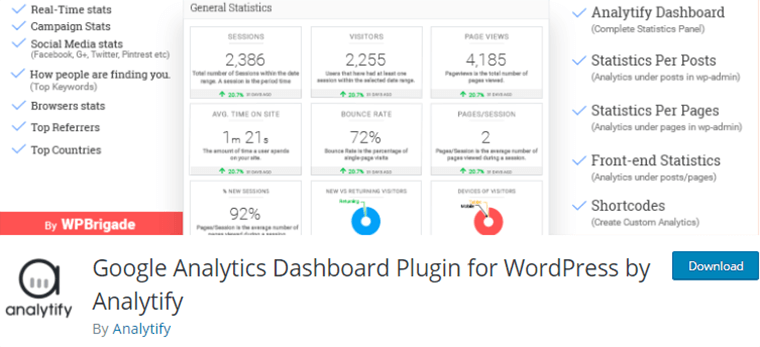
사용하기 쉽고 간단한 설치 프로세스를 제공하는 최고의 WordPress 플러그인 중 하나는 Analytify입니다. 이 플러그인은 Analytify에서 WordPress용 Google 애널리틱스 대시보드 플러그인으로도 인식됩니다. 무료 버전과 프리미엄 버전이 모두 제공됩니다.
Analytify는 추적 코드를 추가하고 WordPress 관리 대시보드에서 바로 웹사이트 데이터를 볼 수 있는 오류가 덜한 프로세스를 제공합니다. 또한 WordPress 대시보드에서 Google Analytics 계정을 보고 제어할 수 있습니다. 국가, 추천, 상위 페이지, 키워드 등을 포함한 실시간 사용자의 일반 보고서를 제공합니다.
플러그인을 설치하고 활성화하십시오. 그런 다음 간단한 인증 절차로 이동하고 추적 코드를 추가합니다. 이상으로 Analytify를 분석 프로세스에 사용할 준비가 되었습니다.
특징:
- 웹사이트의 개별 게시물 및 페이지에 대한 통계를 보여줍니다.
- 프리미엄 버전을 사용하면 WooCommerce 판매 추적을 위한 애드온, UTM 매개변수를 사용한 Easy Digital Downloads 판매 추적 캠페인 등을 얻을 수 있습니다.
- 웹사이트 성능에 대한 자동화된 이메일 보고서를 할당된 이메일 주소로 보냅니다.
- 관리 액세스 권한이 있는 사용자에게만 분석 데이터를 표시합니다.
그러나 파일 다운로드 추적, 제휴사 링크 추적 등과 같은 일부 고급 기능이 부족합니다. 무료 버전에는 기능이 제한되어 있으므로 프리미엄 버전으로 전환해야 할 수도 있습니다.
가격 – 무료로 사용할 수 있습니다. 고급 기능의 경우 $39부터 시작하는 프리미엄 버전을 사용할 수 있습니다.
6. 향상된 전자 상거래 Google Analytics
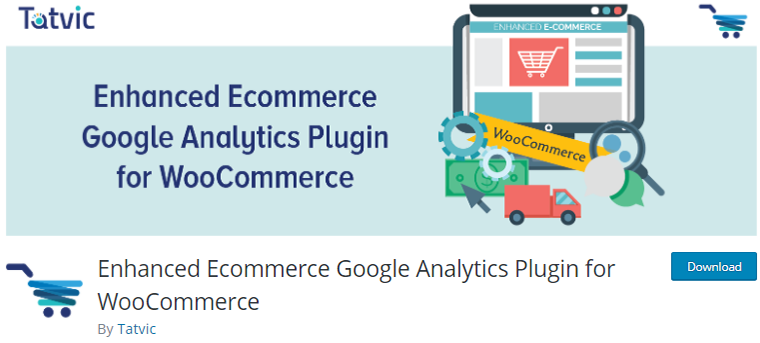
다른 많은 WooCommerce 플러그인 중에서 Enhanced Ecommerce Google Analytics는 WooCommerce 기반 전자 상거래 사이트를 위한 강력한 Google Analytics 플러그인입니다. 40,000개 이상의 전자 상거래 사이트에서 사용하는 이 플러그인은 온라인 상점 실적을 추적하고 고객 여정에 대한 정보를 제공하는 데 도움이 됩니다.
Google Analytics의 전자 상거래 추적 기능을 사용하여 사용자 행동을 파악하고 보고서를 기반으로 사이트를 최적화합니다. 또한 특정 제품의 성능을 모니터링할 수 있습니다.
플러그인을 설치한 다음 플러그인 필드에 Google 애널리틱스 추적 ID를 추가합니다. 그런 다음 플러그인은 전자 상거래 상점을 추적할 준비가 됩니다.
특징:
- 홈페이지에서 제품 페이지까지, 장바구니 페이지에서 웹사이트의 체크아웃 페이지까지 전체 방문자의 여정을 추적합니다.
- 코딩이 필요하지 않으므로 플러그인을 설정하기 위해 개발자를 고용할 필요가 없습니다.
- 이 플러그인은 모든 제품 노출 및 클릭, 제품 구매 전 사용자 상호 작용 등을 추적합니다.
- 네 가지 유형의 행동 및 성능 보고서(쇼핑 행동, 체크아웃 행동, 제품 성능, 판매 실적)를 제공합니다.
- 프리미엄 버전에서는 20개 이상의 맞춤 측정기준 및 측정항목을 사용할 수 있습니다.
그러나 이 플러그인은 WordPress 사용자 정의 및 하위 테마와 호환되지 않습니다.
가격 – 무료로 사용할 수 있습니다. 그러나 일부 고급 기능은 $135부터 시작하는 프리미엄 버전에서 사용할 수 있습니다.
7. WP 통계
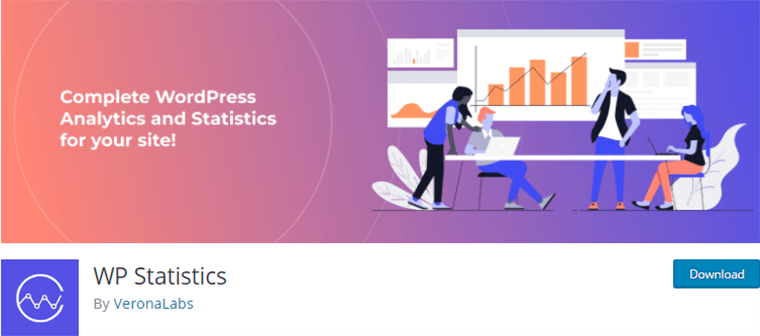
가장 단순하지만 강력한 WordPress 분석 플러그인 중 하나는 WP Statistics입니다. 그러나 Google Analytics 플러그인이 아닙니다. 위의 다른 플러그인과 달리 이 플러그인은 사이트 내에서 독립적으로 작동하며 데이터를 추적합니다. 따라서 사이트의 통계는 다른 사람과 공유되지 않습니다.
WP Statistics는 또한 WordPress 대시보드 내부에 웹사이트 메트릭을 표시합니다. 보고서는 포괄적이며 간단한 그래프와 차트로 표시됩니다. 방문자의 국가, 운영 체제, 장치 사용 등을 추적합니다. 방문자가 사이트에 머문 시간과 구매한 방문자 수에 대한 정보도 얻을 수 있습니다.
WordPress 대시보드의 ' 플러그인 ' 메뉴에서 WP Statistics 플러그인을 설치하고 활성화합니다. 그 후에는 몇 가지 구성 설정을 살펴봐야 합니다. 가장 좋은 점은 플러그인을 설정하기 위해 코드를 다루거나 개발자를 고용할 필요가 없다는 것입니다.
특징:
- 분석 데이터를 XML, CSV 및 TSV 파일 형식으로 내보냅니다.
- 위치, 키워드, IP 주소 등을 기준으로 데이터를 필터링할 수 있습니다.
- 이 플러그인은 방문자 위치에 대한 지도를 지원합니다.
- WordPress 웹사이트의 모든 통계를 지정된 이메일 수신자에게 자동으로 이메일로 보낼 수 있습니다.
- 이 플러그인에 어려움이 있다면 훌륭한 지원 시스템을 갖추고 있습니다.
- Google Analytics 플러그인과 달리 Google, Bing, Yahoo 등과 같은 여러 검색 엔진에서 콘텐츠가 어떻게 수행되는지 보여줍니다.
워드프레스 사이트의 모든 데이터를 저장하기 때문에 백업 크기가 커질 수 있습니다.
가격 - 무료로 사용할 수 있습니다. 일부 고급 기능은 프리미엄 버전에서 사용할 수 있습니다.
Google Analytics를 기반으로 하지 않기 때문에 이 플러그인은 부적합한 것처럼 보이지만 Google Analytics와 마찬가지로 웹사이트 추적에 유용합니다. 따라서 이를 대체 도구로 포함했습니다.
8. WooCommerce Google 애널리틱스 통합
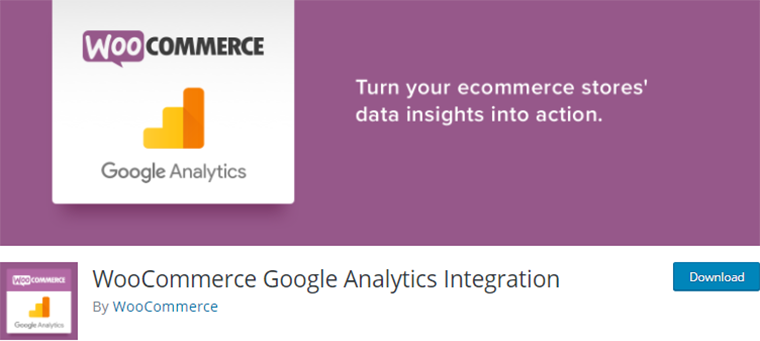
WooCommerce Google Analytics 통합 플러그인은 WooCommerce 스토어를 Google Analytics와 통합하도록 특별히 설계되었습니다. WooCommerce 개발자 팀이 개발했습니다. 또한 무료 및 프리미엄 버전이 함께 제공됩니다.
이 플러그인을 사용하면 세션, 사용자, 기기 카테고리, 이벤트 등과 같은 중요한 측정기준과 측정항목을 추적할 수 있습니다. 또한 지불 방법과 함께 수익, 세금, 환불, 배송과 같은 구매 데이터를 제공합니다. 전반적으로 홈페이지에서 결제 페이지까지의 사용자 상호 작용 흐름을 추적합니다.
이를 사용하려면 플러그인을 설치하고 활성화하십시오. 그런 다음 Google 애널리틱스 계정에서 전자상거래 설정 옵션을 활성화합니다. 그런 다음 플러그인의 언급된 섹션에 추적 ID 세부 정보를 추가합니다. 그러면 설정이 완료됩니다.
특징:
- Universal Analytics, 전자 상거래 및 이벤트 추적 기능을 지원합니다.
- 정확한 보고서를 제공하기 위해 로그인한 사용자 또는 관리 사용자의 추적을 제외합니다.
- 디스플레이 광고를 지원합니다.
- 제품의 트래픽, 거래, 수익을 비교하여 고객이 실제로 관심을 갖고 있는 제품을 이해하는 데 도움이 됩니다.
- 방문 페이지 보고서를 보면 고객이 무엇을 찾고 있는지 확인할 수 있습니다.
많은 기능을 무료 버전에서 사용할 수 있습니다. 그러나 프로 요금제를 찾고 있다면 조금 더 비쌀 수 있습니다.
가격 – 무료로 사용할 수 있습니다. 그러나 WooCommerce Google Analytics pro 계획은 연간 $79부터 시작합니다.
9. 머리글과 바닥글 삽입
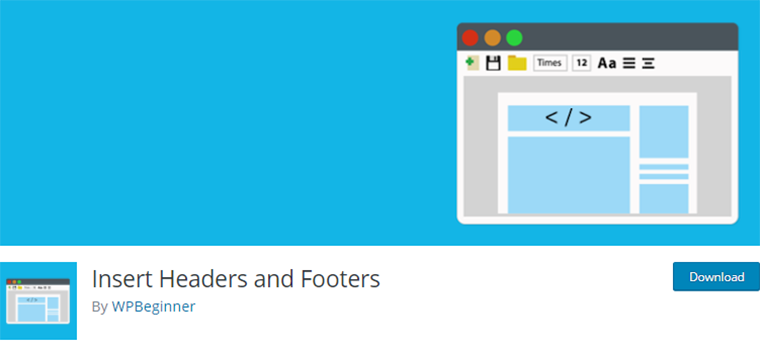
머리글 및 바닥글 삽입은 테마를 편집하지 않고도 사이트의 머리글 및 바닥글 영역에 코드를 추가할 수 있는 간단한 WordPress 플러그인입니다. 따라서 이를 사용하여 웹사이트에 Google Analytics 추적 코드를 추가할 수도 있습니다. 설정 및 사용이 쉽기 때문에 대부분의 WordPress 초보자는 사이트에 코드를 추가할 때 이 플러그인을 선호합니다.
이 플러그인은 일반적인 Google Analytics 플러그인이 아니므로 WordPress 대시보드 내에서 Google Analytics 보고서를 가져올 수 없습니다. 웹사이트 실적 보고서를 보려면 웹 브라우저를 통해 Google Analytics 계정에 로그인해야 합니다.
먼저 플러그인을 설치하고 활성화합니다. 그런 다음 플러그인 설정 내부에 할당된 헤더 섹션에 Google 애널리틱스에서 복사한 추적 코드를 붙여넣습니다.
그런 다음 설정을 저장하고 Google Analytics가 사이트를 크롤링하고 데이터를 수집할 때까지 약 48시간 동안 기다립니다. 그런 다음 Google Analytics 대시보드로 이동하여 사이트 보고서를 볼 수 있습니다.
특징:
- 여러 플러그인을 다루지 않고 구글 애널리틱스를 비롯한 다양한 연동의 추적 코드를 삽입할 수 있는 한 곳을 제공합니다.
- 아마도 이것은 WordPress 사이트에 추적 코드를 추가하는 가장 쉬운 방법일 것입니다.
- 사이트의 머리글과 바닥글에 코드를 추가하기 위해 테마 파일을 수정할 필요는 없습니다.
- 이 플러그인은 WordPress 테마가 변경되거나 업데이트된 경우에도 코드를 저장합니다.
- Google Analytics, Facebook Pixel 코드 등을 지원합니다.
가격 – 무료 플러그인이며 업그레이드 프리미엄 계획이 없습니다.
최고의 WordPress Google Analytics 플러그인은 무엇입니까?
모든 Google Analytics 플러그인은 고유한 방식으로 다릅니다. 따라서 많은 플러그인 중에서 플러그인을 선택할 때 웹 사이트 요구 사항에 적합하거나 충족하는 플러그인을 선택해야 합니다. 위에서 설명한 각 WordPress Google Analytics 플러그인에는 고유한 것이 있습니다.
마찬가지로 Google의 Site Kit 는 완전 무료 플러그인이며 WordPress 대시보드에 보고서를 표시합니다. 또한 다른 Google 마케팅 서비스에 액세스할 수 있습니다. MonsterInsights 를 선택하면 이벤트 추적, 전자 상거래 추적 등과 같은 기능이 제공됩니다.
WooCommerce 상점을 추적하기 위해 WooCommerce Google Analytics 통합 을 선택할 수 있습니다. 머리글 및 바닥글 삽입 은 다른 설정 없이 단순히 코드를 복사하여 붙여넣고 싶은 사람들에게 적합합니다.
따라서 WordPress 플러그인을 선택하고 설치하기 전에 '이 플러그인이 정말 필요한가요?'라고 자문해 보세요. 그렇다면 플러그인 기능의 요구 사항과 요구 사항을 비교하십시오. 가장 적합한 경우 웹 사이트 성능에 대해 더 많이 알 수 있습니다.
결론
그리고 그것이 기사의 끝입니다.
여기에서 우리는 최고의 WordPress Google Analytics 플러그인에 대해 논의했습니다. 설정 프로세스와 함께 고유한 품질, 기능을 가진 다양한 분석 플러그인을 나열했습니다.
이 기사를 정말 즐겼기를 바라며 귀하의 사이트에 가장 적합한 분석 플러그인을 찾으시기 바랍니다.
중요한 것을 놓치고 있습니까? 그렇다면 아래에 자유롭게 의견을 보내주십시오. 마찬가지로 가장 좋아하는 분석 플러그인은 무엇입니까? 우리와 공유하십시오.
WordPress SEO 플러그인 및 속도 최적화 플러그인에 대한 기사를 확인하고 싶을 수 있습니다.
또한 더 흥미로운 기사를 보려면 Facebook 및 Twitter를 팔로우하세요.
